您的位置:首页 > Chrome浏览器密码自动保存功能开启教程
Chrome浏览器密码自动保存功能开启教程
来源:谷歌浏览器官网
时间:2025-07-15
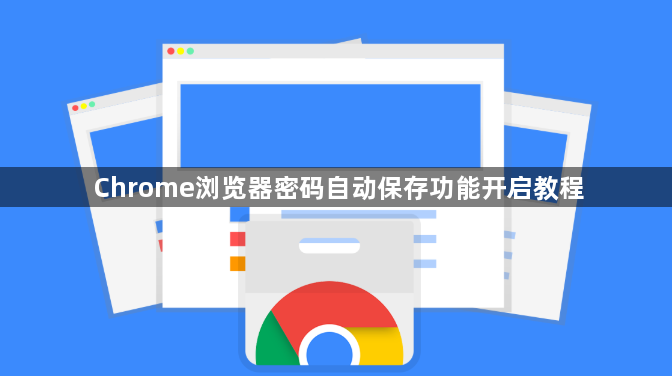
1. 打开设置页面:点击Chrome浏览器右上角的三个垂直点图标,选择“设置”选项。
2. 进入密码管理设置:在设置页面中,向下滚动找到“隐私和安全”部分,点击“密码”选项。
3. 启用自动保存密码功能:在密码管理页面,确保“自动保存密码”开关处于打开状态。如果此选项已关闭,点击开关启用它。
4. 验证设置是否成功:可以尝试访问一个需要登录的网站,输入账号和密码进行登录。当浏览器提示是否保存密码时,选择“保存”。如果设置成功,下次访问该网站时,浏览器会自动填充已保存的密码。
5. 管理已保存的密码:在密码管理页面,可以查看所有已保存的密码列表,包括网站地址、登录账号和密码。如果想修改某个已保存的密码,点击对应的网站条目,然后点击“眼睛图标”查看当前密码,或者点击“删除”按钮删除该条目。
6. 注意事项:公共电脑上使用Chrome浏览器时,不要启用自动保存密码功能,以免个人信息泄露。定期检查和管理已保存的密码,删除不再需要的旧密码,确保密码列表的准确性和安全性。无论是否使用自动保存功能,都应确保密码足够复杂,不易被猜测。
